Tamaño de fuentes
- P
- M
- G
Nombre de carpeta
Este apartado presenta las opciones de configuración de la ventana [Nombre de carpeta].
Puede acceder a la ventana [Nombre de carpeta] de las siguientes formas. En todos los casos, el método de configuración es el mismo.
- En la ficha [Destino principal] de Nikon Transfer 2, haga clic en [Edición...], en [Crear una subcarpeta antes de cada transferencia].
- Seleccionar el destino de la transferencia
- En la ventana de la función [Conversión de archivos], seleccione [Crea una nueva carpeta antes de cada conversión] y haga clic en [Configuración...].
- Convertir y obtener archivos
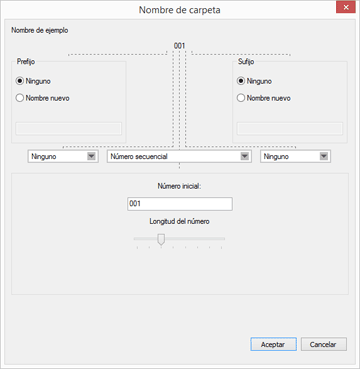
Caracteres disponibles
- Se pueden introducir hasta 110 caracteres.
- Los siguientes caracteres no están permitidos en el nombre de archivo.
- Windows: /, \, : (Dos puntos), ?, <, >, ¦ (barra partida), * (asterisco), ” (comillas dobles)
- Mac OS: /, : (dos puntos). No se puede utilizar un punto (.) como carácter inicial.
Visualización de fecha y hora
- Visualización de la fecha
- “aaaa” representa un número de cuatro dígitos del año del calendario, “mm” representa el mes y “dd” la fecha.
- Ejemplo: 31 de agosto de 2007
- aaaammdd: 20070831
- mm_dd_aa: 08_31_07
- Visualización de la hora
- “hhmmss” representa la hora, los minutos y los segundos, y “hhmm” representa la hora y los minutos.
- Ejemplo: Las once de la noche, cinco minutos y 40 segundos.
- hhmmss: 230540
- hhmm: 2305
- hh_mm_ss: 23_05_40
- hh-mm: 23-05
Nombre de ejemplo
Muestra una carpeta de ejemplo de la regla especificada.
La carpeta de ejemplo se muestra junto a las siguientes opciones.
Prefijo
Seleccione un prefijo (una cadena de caracteres colocada al principio).
Ninguno
No se utiliza ningún [Prefijo].
Nombre nuevo
Escriba el nuevo nombre que desea utilizar.
Escriba el nombre nuevo en el cuadro de texto según se indica a continuación.
Delimitador 1
Seleccione un delimitador utilizado entre el prefijo y el nombre intermedio.
Subrayado
Inserta un carácter de subrayado (_).
Guión
Inserta un guión (-).
Espacio
Inserta un espacio en blanco ( ).
Ninguno
No se inserta ningún separador.
Nombre intermedio
Seleccione un nombre intermedio entre el prefijo y el sufijo.
Número secuencial
Inserta un número secuencial.
Se pueden especificar las siguientes opciones.
- [Número inicial:]
- Introduzca el número inicial del número secuencial en el cuadro de texto.
- Se guarda el número inicial especificado en la última sesión. Al abrir una nueva sesión, aparecerá el número en la opción anterior.
- [Longitud del número]
- Arrastre el selector y especifique el número de dígitos del número inicial. Se pueden especificar desde uno hasta ocho dígitos de longitud.
- El selector funciona con el [Número inicial:] como referencia.
Fecha de transferencia
[Fecha de transferencia] está disponible al transferir archivos con Nikon Transfer 2. Las opciones disponibles son las mismas que en [Fecha de disparo].
Fecha y hora de transferencia
[Fecha y hora de transferencia] está disponible al transferir archivos con Nikon Transfer 2, mientras que [Fecha/hora] está disponible al convertir archivos en la ventana de ViewNX-i.
Se pueden especificar las siguientes opciones.
- [aaaammdd] (Formato de visualización de la fecha)
- Seleccione el formato de visualización de la fecha.
- [Subrayado] [Guión] [Espacio] [Ninguno]
- Seleccione un delimitador para utilizarlo en la fecha.
- [hhmmss] (Formato de visualización de la hora)
- Seleccione el formato de visualización de la hora.
Fecha
Inserta una fecha de toma y el número secuencial.
Se pueden especificar las siguientes opciones.
- [aaaammdd] (Formato de visualización de la fecha)
- Seleccione el formato de visualización de la fecha.
- [Subrayado] [Guión] [Espacio] [Ninguno]
- Seleccione un separador para utilizarlo en la fecha.
- [Número de cola:]
- Introduzca el número de inicio de la secuencia de números que se añadirá al final del nombre de carpeta en el cuadro de texto.
- El [Número de cola:] especificado en la última sesión se guarda. Al abrir una nueva sesión, aparecerá el número en la opción anterior.
- [Longitud del número]
- Arrastre el selector y especifique el número de dígitos del número de cola. Se pueden especificar desde uno hasta ocho dígitos de longitud.
- El selector funciona con el [Número inicial:] como referencia.
- [No agregar número de cola]
- Si selecciona esta opción, no se añadirá un [Número de cola:] al nombre de una carpeta nueva. Si ya existe una subcarpeta con el mismo nombre, se añadirá automáticamente un número secuencial como _01, _02, etc. al final del nombre de la nueva subcarpeta creada.
Crear una subcarpeta durante la conversión de archivos
Si [Fecha] o [Fecha/hora] está seleccionado como parte del nombre para una carpeta, se utilizará la fecha/hora de disparo de la imagen superior de las imágenes almacenadas en la carpeta. Si alguna de las imágenes seleccionadas no posee información de fecha de disparo, se utilizará la fecha/hora de creación de la imagen superior.
Delimitador 2
Seleccione un delimitador utilizado entre el nombre intermedio y el sufijo.
Subrayado
Inserta un carácter de subrayado (_).
Guión
Inserta un guión (-).
Espacio
Inserta un espacio en blanco ( ).
Ninguno
No se inserta ningún separador.
Sufijo
Seleccione un sufijo (una cadena de caracteres colocada al final).
Ninguno
No se utiliza ningún [Sufijo].
Nombre nuevo
Escriba el nuevo nombre que desea utilizar.
Escriba el nombre nuevo en el cuadro de texto según se indica a continuación.
